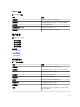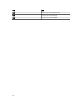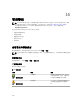Users Guide
如果您选择 选中的警报,则会对突出显示的警报进行确认。
如果您选择 筛选的警报,则会对当前筛选器/视图中的所有警报进行确认。
创建和编辑新视图
要个性化查看警报的方式,请创建新视图,或修改现有视图。要创建新视图:
1. 选择管理 → 警报 → 常见任务 → 新建警报视图筛选器。
2. 在 名称和严重性关联中,输入新筛选器的名称,然后选中一个或多个严重程度。请单击下一步。
3. 在 类别和源关联中,指定您要将此视图筛选器与其相关联的警报类别或源,然后单击下一步。
4. 在 设备关联中,创建用于搜索设备的查询,或者指定要与此视图筛选器相关联的设备或设备组,然后单
击下一步。
5. (可选)默认情况下,警报视图筛选器始终处于活动状态。要限定活动,请在日期时间关联中,输入一个
日期范围、时间范围或天数,然后单击下一步。
6. (可选)在已确认关联中,设置此警报措施处于活动状态的持续时间,然后单击下一步。默认值为始终处
于活动状态。
7. 在摘要中,检查输入,然后单击完成。
配置警报措施
警报措施对所有 OpenManage Essentials 控制台接收的警报都起作用。只要 OpenManage Essentials 存在于
设备的 SNMP 陷阱转发目标列表中,无论 OpenManage Essentials 控制台是否已查找到该设备,
OpenManage Essentials 就会接收和处理警报。为避免这种情况,将 OpenManage Essentials 从该设备的
SNMP 陷阱转发目标列表中移除。
设置电子邮件通知
可以在收到警报时,创建电子邮件通知。例如,当从服务器收到严重温度警报时发送电子邮件。
要配置当接收到警报时所使用的电子邮件通知,请执行以下操作:
1. 选择管理 → 警报 → 常见任务 → 新建警报电子邮件措施。
2. 在名称和说明中,提供电子邮件警报措施的名称和说明,然后单击下一步。
3. 在电子邮件配置中,执行以下操作,然后单击下一步。
a. 针对收件人:和发件人:接收者提供电子邮件信息,并提供替代信息。用分号分隔每个接收者或分发
列表。
b. 使用以下任意替换参数自定义电子邮件格式:
• $n = 设备
• $ip = 设备 IP
• $m = 消息
• $d = 日期
• $t = 时间
• $sev = 严重性
• $st = 服务标签
• $r = 建议的解决方案
• $e = 企业 OID
• $sp = 特定陷阱 OID
249